Como limpar completamente um iPhone
Se você está à procura de software que elimina informações absolutamente individuais em seu telefone, Wondershare SafeEraser é a ferramenta que você precisa.

Mar 04, 2024 • Arquivado para: Eliminador dos Dados • Soluções comprovadas
- permanentemente Parte 1. Limpe todas as informações sobre o seu iPhone com um clique
- Parte 2. Como limpar "outros" no seu iPhone
- Parte 3. Como limpar Maps no seu iPhone
- Parte 4. Limpeza da Caixa de entrada no seu iPhone
- Parte 5. Limpar o Calendário em seu iPhone
permanentemente Parte 1. Limpe todas as informações sobre o seu iPhone com um clique
Dr.Fone - iOS completa Dados Eliminator é o melhor ferramenta de proteção de privacidade para o seu iPhone e outros dispositivos iOS. Se você está à procura de software que elimina completamente a informação individual, como mensagens, registos de chamadas, entre outros, Dr.Fone - iOS completa de dados Eliminator é o que estávamos procurando. Esta ferramenta suporta todos os dados no seu dispositivo, a partir dos contatos, mensagens, fotos, vídeos, aplicativos, informações de conta e senhas para outras informações pessoais armazenadas no seu dispositivo. É mais usado para eliminar definitivamente a informação no seu iPhone, se você quiser vender ou doar.

Dr.Fone - Limpador Completo de Dados para iOS
remove facilmente todos os dados do seu dispositivo
- Simples, Click, processos.
- exclui permanentemente todos os dados do seu iPhone ou iPad.
- Ninguém pode recuperar e visualizar os seus dados privados.
- Funciona em grande parte para o iPhone, iPad e iPod touch, incluindo os mais recentes modelos.
Usando Dr.Fone - iOS completa de dados Eliminator para limpar permanentemente as suas iphone
Passo 1: Faça o download e instalar o programa clicando no botão de download acima.
Passo 2: Conecte seu iPhone e iniciar o programa
.Passo 3: Selecione "Mais Ferramentas" e então a opção "Full Dados iOS Eraser".

Passo 4: Selecione "Delete" para começar.
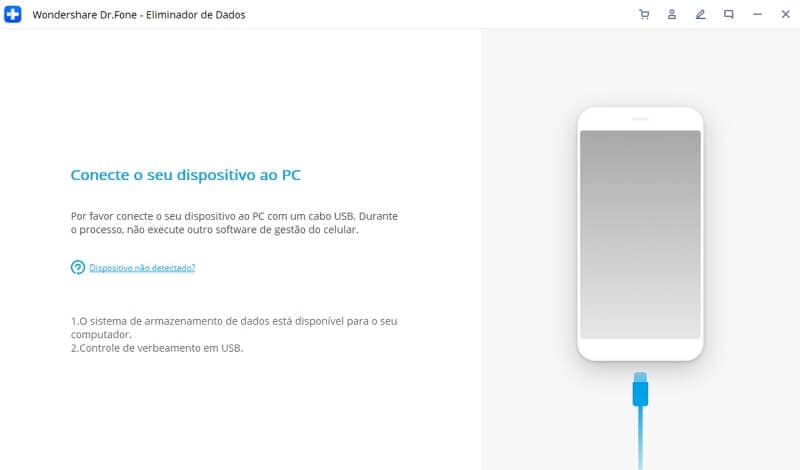
Passo 5: O programa irá exibir uma mensagem e pedir-lhe para escrever "delete" para confirmar a operação. Se você realmente deseja excluir informações no seu iPhone, selecione "Limpar agora" para prosseguir.
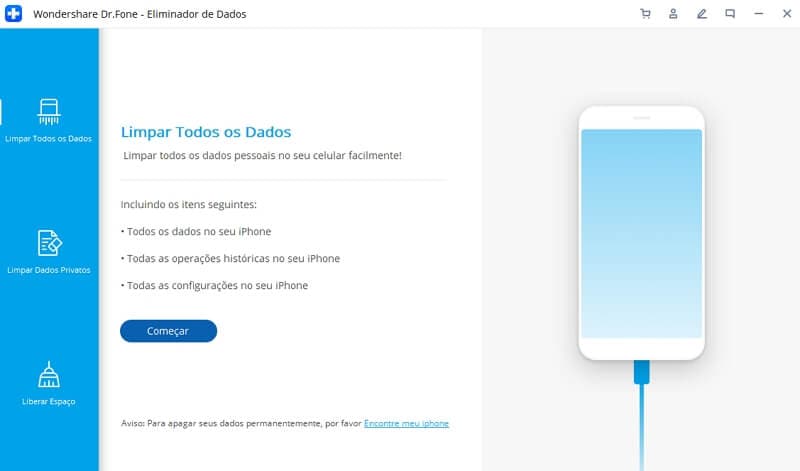
O programa fará o resto. Seu trabalho é se certificar que seu iPhone está conectado durante todo o processo.
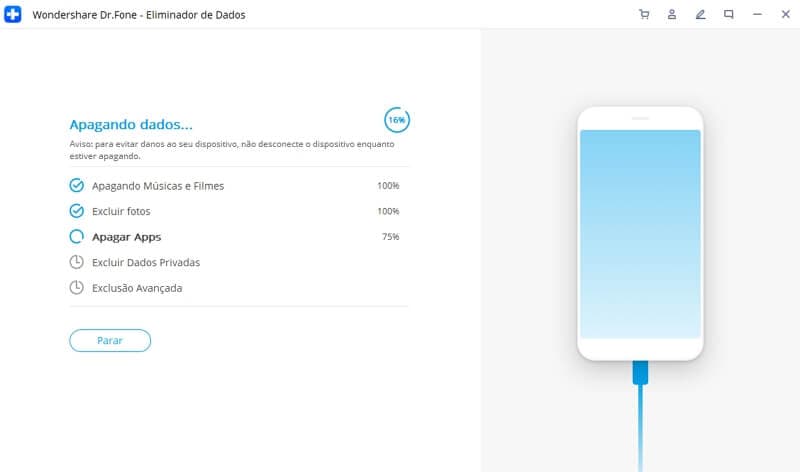
A tela cheia com a seguinte imagem Quando o processo estiver concluído, aparece.
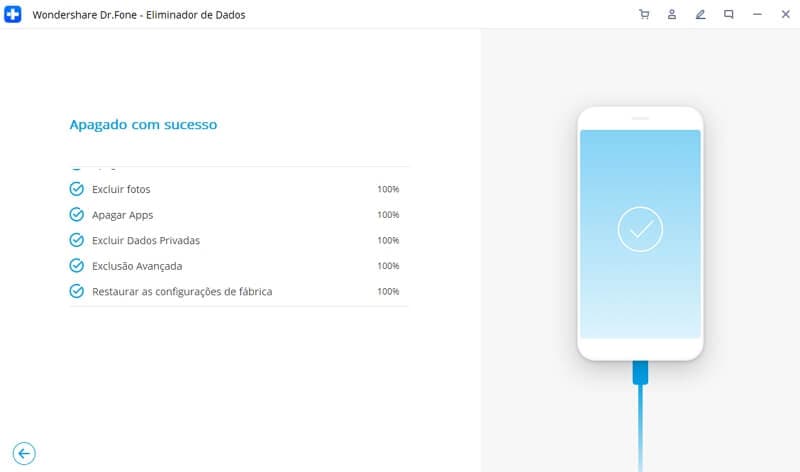
Parte 2. Como limpar "outros" no seu iPhone
"Outros" é um dispositivo que figura no iPhone quando conectado ao iTunes. Ele contém cache de dados, cookies e outros dados de todas as suas aplicações e, portanto, passa a ocupar certa de armazenamento parte no seu iPhone; usuários com pouco espaço de armazenamento necessário limpar o espaço livre.
Para limpar "outros" no seu iPhone, siga os passos que damos abaixo.
Passo 1: Criar um backup do seu iPhone no iTunes.
Passo 2: Reinicie o seu iPhone remover todo o conteúdo e configurações. Para fazer isso selecione Configurações > Geral > Restart > Apagar Todo o Conteúdo e Ajustes.
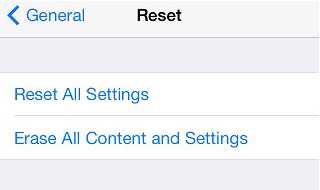
Passo 3: Após a reinicialização terminar, conecte o telefone ao computador e restaurar o backup usando o iTunes.
Parte 4. Limpeza da Caixa de entrada no seu iPhone
A caixa de entrada é uma das melhores características de um iPhone. Você pode receber seus e-mails no seu iPhone sem usar um computador. Às vezes você pode querer excluir determinados e-mails ou até mesmo limpar sua caixa de entrada por razões pessoais.
Para limpar sua caixa de entrada siga estes passos.
Passo 1: Abra o aplicativo Mail e ir para a sua caixa de entrada. Selecione "Editar" e, em seguida, marcar todos os e-mails como "ler".
Passo 2: Volte para o "Editar" e selecionar o primeiro e-mail de sua caixa de entrada. Selecione e segure o botão movimento dedo e movê-lo para a parte inferior da tela. Enquanto mantém o botão de movimento, você desmarque o e-mail previamente selecionado e solte o botão para mover.
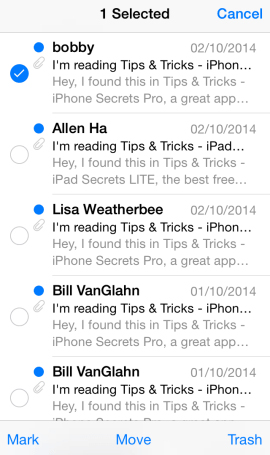
Passo 3: Em seguida, uma tela de movimento aparece e é aí que você pode empilhar seus e-mails. Mover os e-mails selecionados para a lixeira. Para remover o posto de forma permanente, abrir a lixeira e exclua todos os mails nele.
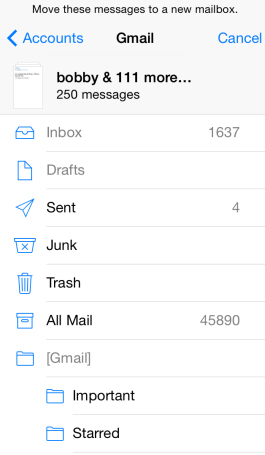
Parte 5. Limpar o Calendário em seu iPhone
Passo 1: Abra o aplicativo Calendário no ecrã principal.
Passo 2: Selecione "Calendários" na parte inferior da aplicação.
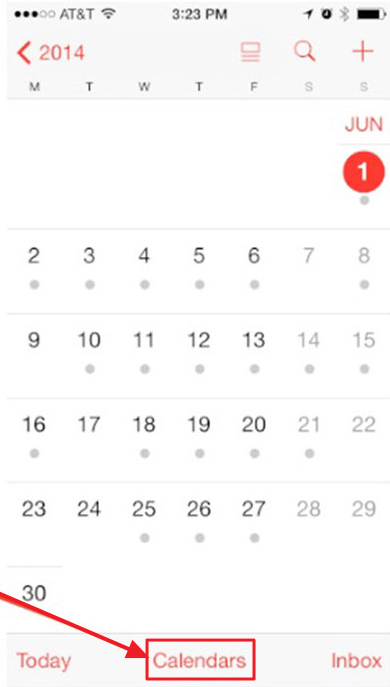
Passo 3: Agora, selecione "Editar" no canto superior esquerdo da aplicação.
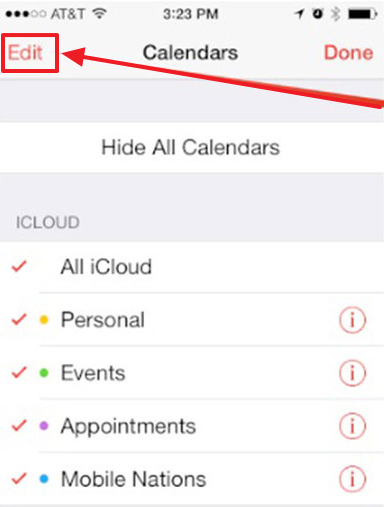
Selecione o calendário que deseja excluir e selecione "Excluir Calendário" na parte inferior da aplicação.
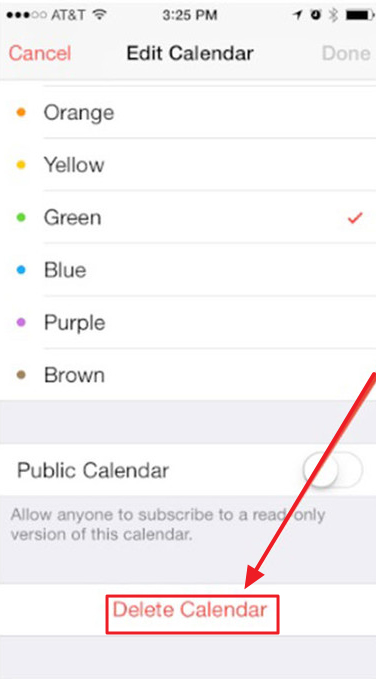
Categorias
Artigos Recomendados
Eliminador de Celular
- Limpar dados de iPhone
- Como formatar completamente o iPhone
- 3 Métodos para Excluir a Cache dos Aplicativos no iPhone
- 20 Dicas para Liberar Armazenamento no iPhone
- Vendas de iPhone : O que você deve fazer antes de vender seu iPhone velho
- Como excluir permanentemente o histórico de chamadas no iPhone
- Guia completo para formatar um iPhone
- Como limpar completamente um iPhone





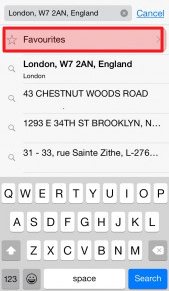
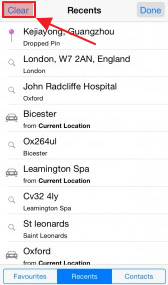








Alexandre Garvalhoso
staff Editor